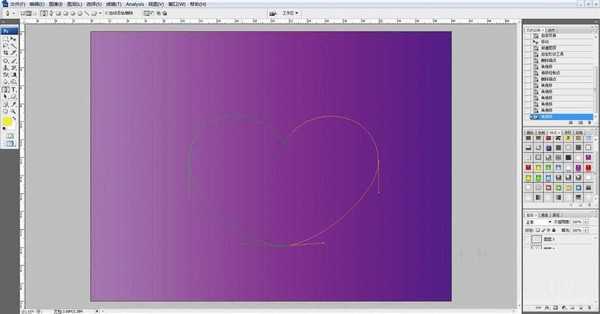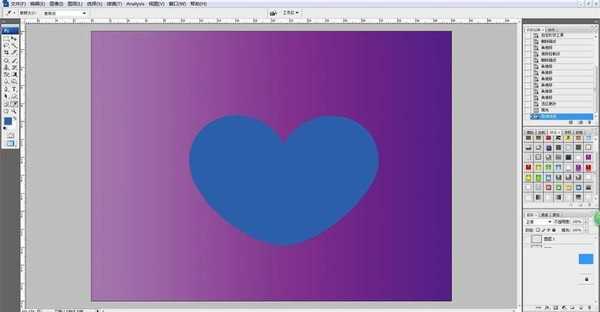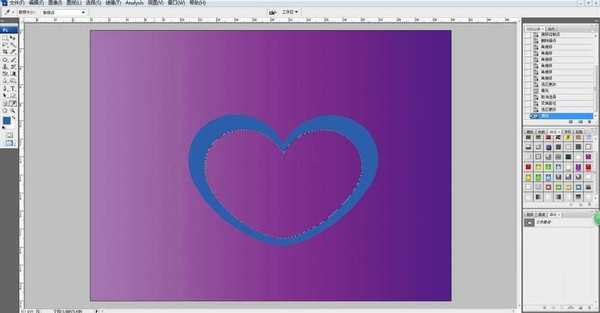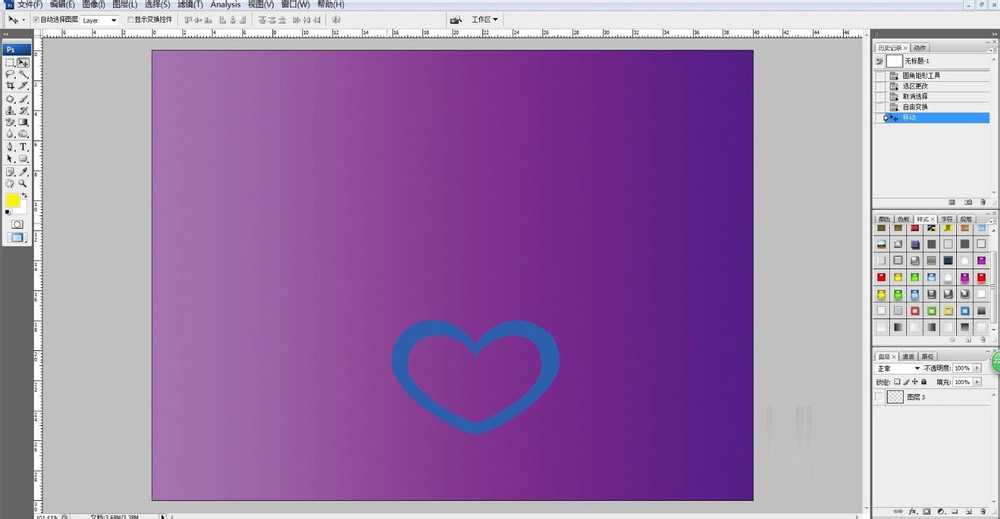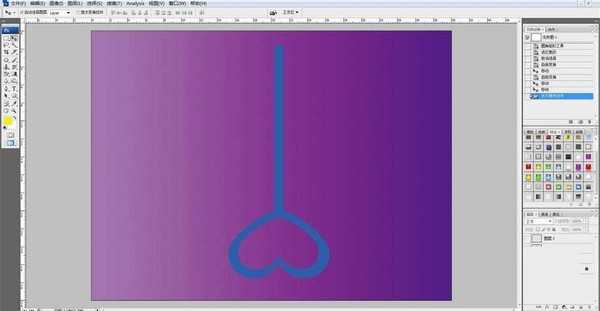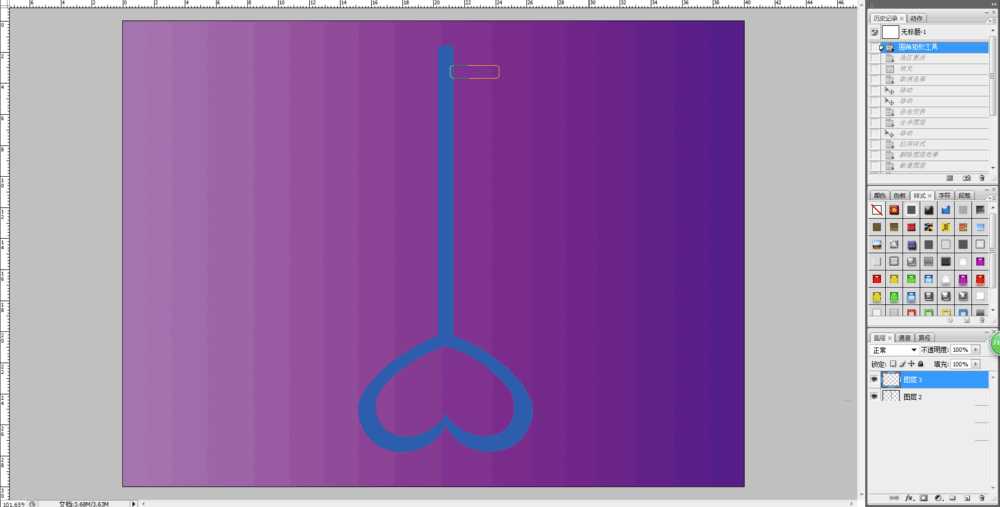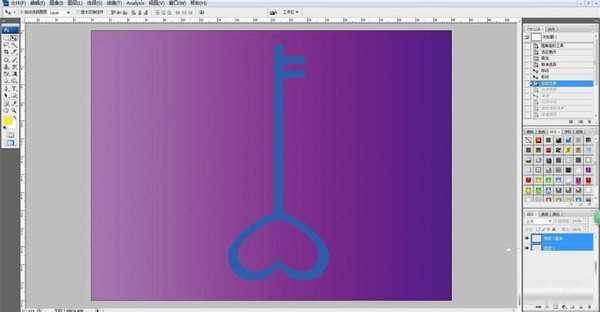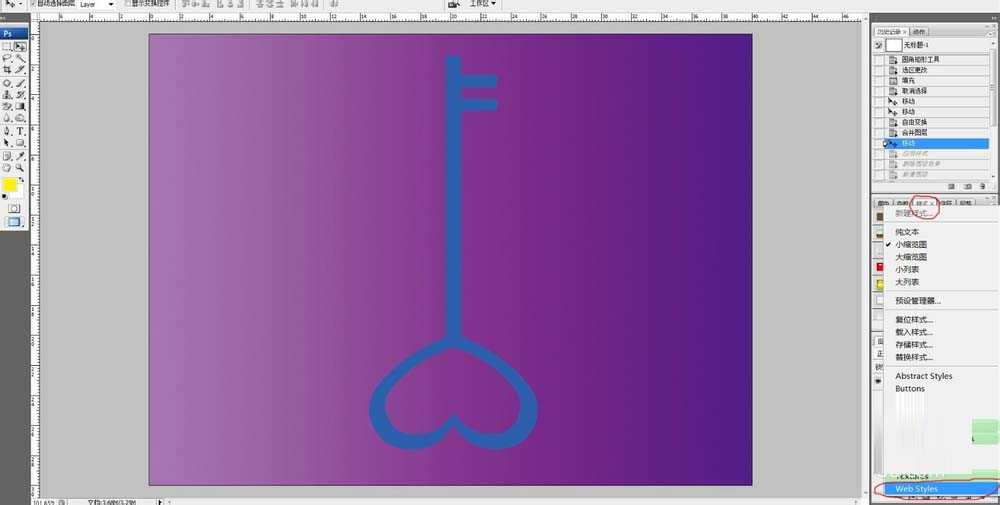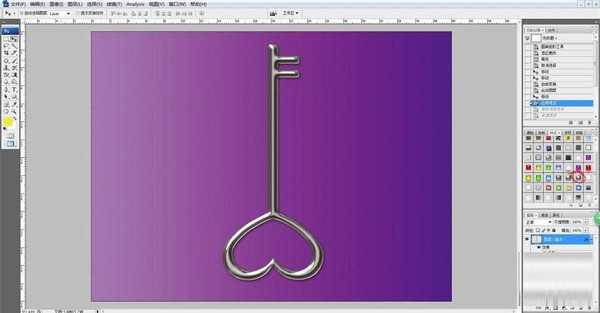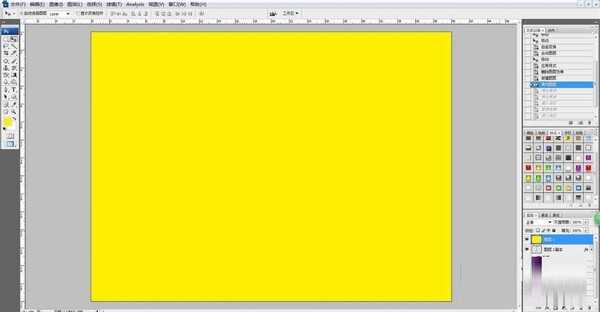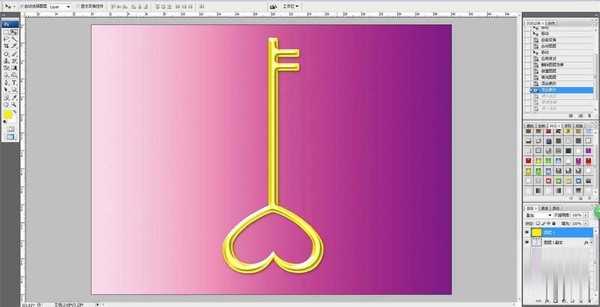昆仑资源网 Design By www.lawayou.com
我们每天都会用到钥匙,那我们不防用PS做一把又漂亮又可爱的钥匙吧,下面为大家介绍具体操作步骤,一起来学习吧!
步骤:
1、新建一个文档,并新建图层一,用钢笔工具画出一个心形,并填充为蓝色。
2、在图层一上制作一个小的心形,并把图层一的心形中间部分掏空。
3、把图层一的心形垂直翻转,新建图层二,并用圆角矩形工具做出钥匙杆。
4、把图层一和图层二合并,接下来打开样式面板, 选Web styles ,点追加。
5、接下来选择水银样式,就会得到如图有光泽的效果了。
6、新建图层二,并填充为黄色。把图层的混合模式改为叠加就得到最后的效果了。
以上就是在PS里制作一把可爱又漂亮的钥匙方法介绍,操作很简单,你学会了吗?不妨来尝试一下吧!
相关阅读:
Photoshop图层样式高级运用之制作金钥匙
Photoshop镶宝石的黄金古钥匙制作教程
Photoshop 制作一把金色钥匙步骤
昆仑资源网 Design By www.lawayou.com
广告合作:本站广告合作请联系QQ:858582 申请时备注:广告合作(否则不回)
免责声明:本站资源来自互联网收集,仅供用于学习和交流,请遵循相关法律法规,本站一切资源不代表本站立场,如有侵权、后门、不妥请联系本站删除!
免责声明:本站资源来自互联网收集,仅供用于学习和交流,请遵循相关法律法规,本站一切资源不代表本站立场,如有侵权、后门、不妥请联系本站删除!
昆仑资源网 Design By www.lawayou.com
暂无评论...
P70系列延期,华为新旗舰将在下月发布
3月20日消息,近期博主@数码闲聊站 透露,原定三月份发布的华为新旗舰P70系列延期发布,预计4月份上市。
而博主@定焦数码 爆料,华为的P70系列在定位上已经超过了Mate60,成为了重要的旗舰系列之一。它肩负着重返影像领域顶尖的使命。那么这次P70会带来哪些令人惊艳的创新呢?
根据目前爆料的消息来看,华为P70系列将推出三个版本,其中P70和P70 Pro采用了三角形的摄像头模组设计,而P70 Art则采用了与上一代P60 Art相似的不规则形状设计。这样的外观是否好看见仁见智,但辨识度绝对拉满。